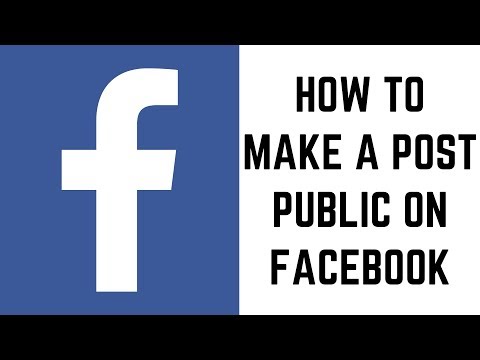আপনার স্যামসাং গ্যালাক্সি ডিভাইসে ফরম্যাট করা, বা ফ্যাক্টরি রিসেট করা, ডিভাইসটিকে কারখানার বাইরে নিয়ে যাওয়ার সময় তার অবস্থায় ফিরিয়ে আনা জড়িত। এটি সমস্ত ব্যবহারকারীর অ্যাপ্লিকেশন, ডেটা (যেমন ফোন নম্বর), মিডিয়া এবং অন্যান্য ব্যবহারকারীর দ্বারা ইনস্টল করা ডেটা মুছে ফেলবে। আপনি শুরু করার আগে, আপনার কম্পিউটারে অ্যাক্সেস আছে কিনা তা নিশ্চিত করুন যদি আপনি আগে থেকেই আপনার ডেটা ব্যাকআপ করতে চান। ডিভাইসটি ফরম্যাট করা কখনও কখনও ডিভাইসে ঘটে যাওয়া সমস্যার সমাধান করতে পারে, যেমন জোর করে বন্ধ করা অ্যাপস এবং সিস্টেম অ্যাপ্লিকেশন ব্যর্থতা। এটি একটি শেষ অবলম্বন, যদিও এটি বেশ কঠোর।
ধাপ
2 এর অংশ 1: আপনার ডেটা ব্যাক আপ করা

ধাপ 1. আপনার গ্যালাক্সিকে আপনার কম্পিউটারে সংযুক্ত করুন।
আপনি ফরম্যাট শুরু করার আগে নিশ্চিত করুন যে আপনার ডিভাইসে কোন গুরুত্বপূর্ণ ডেটা বাকি নেই। আপনার ডিভাইসের জন্য ইউএসবি কর্ডটি ধরুন, এটি আপনার কম্পিউটারে প্লাগ করুন এবং ডিভাইসের চার্জিং পোর্টের ছোট প্রান্তটি প্লাগ করুন।
আপনার কম্পিউটারের একটি বিজ্ঞপ্তি শব্দ করা উচিত যে একটি স্টোরেজ ডিভাইস প্লাগ ইন করা আছে।

পদক্ষেপ 2. গ্যালাক্সির অভ্যন্তরীণ মেমরি দেখুন।
"রিমুভেবল স্টোরেজ সহ ডিভাইস" এর অধীনে ডিভাইস স্টোরেজ ড্রাইভে ডাবল ক্লিক করে ডিভাইসের অভ্যন্তরীণ মেমরি দেখতে "আমার কম্পিউটার" এ ক্লিক করুন।

পদক্ষেপ 3. গুরুত্বপূর্ণ ফাইল স্থানান্তর করুন।
ফটো, ডকুমেন্ট ইত্যাদি সহ আপনি যে সমস্ত ফোল্ডার ব্যাকআপ করতে চান সেগুলিকে হাইলাইট করে এবং তারপর আপনার কম্পিউটারে অন্য স্থানে টেনে এনে ফেলে দিন।

ধাপ 4. অগ্রগতি বার পূরণ করার জন্য অপেক্ষা করুন।
একবার হয়ে গেলে, কম্পিউটার থেকে আপনার ডিভাইসটি আনপ্লাগ করুন।
2 এর অংশ 2: ডিভাইস ফর্ম্যাট করা

ধাপ 1. সেটিংসে যান।
আপনার স্ক্রিনের উপর থেকে নিচে সোয়াইপ করে সেটিংস অ্যাপটি খুলুন এবং তারপরে উপরের ডানদিকে সেটিংস আইকনটি ট্যাপ করুন।

ধাপ 2. “ব্যাকআপ এবং রিসেট” খুঁজুন।
” সেটিংস মেনুতে স্ক্রোল করুন যতক্ষণ না আপনি "ব্যক্তিগত শিরোনামে" পৌঁছান এবং "ব্যাকআপ এবং রিসেট" বিকল্পটি সনাক্ত করুন। শুরু করতে এটিতে আলতো চাপুন।

ধাপ 3. গ্যালাক্সি ফরম্যাট করুন।
বিন্যাস শুরু করতে পরবর্তী স্ক্রিনে "ফ্যাক্টরি ডেটা রিসেট" আলতো চাপুন। একটি সতর্কতা আসা উচিত, আপনাকে বলে যে আপনি আপনার সমস্ত ডেটা হারাবেন।
"সম্মত" এ আলতো চাপুন এবং ডিভাইসটি ম্লান হওয়া উচিত।

ধাপ 4. বিন্যাস প্রক্রিয়া শেষ হওয়ার জন্য অপেক্ষা করুন।
ফ্যাক্টরি রিসেট শুরু হবে, এবং আপনাকে যা করতে হবে তা হোম স্ক্রিনে ডিভাইসটি পুনরায় বুট করার জন্য অপেক্ষা করতে হবে। এর পরে, আপনি আপনার স্যামসাং গ্যালাক্সি ডিভাইসটি সফলভাবে ফর্ম্যাট করবেন।